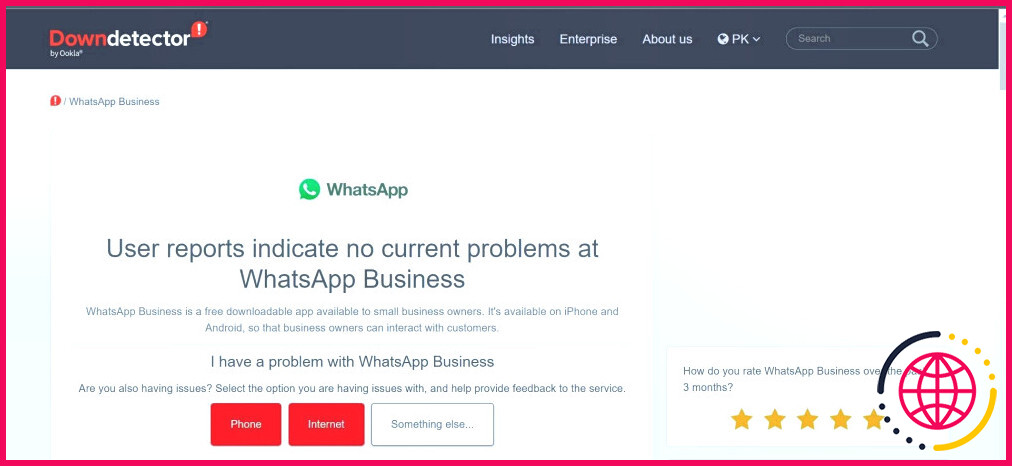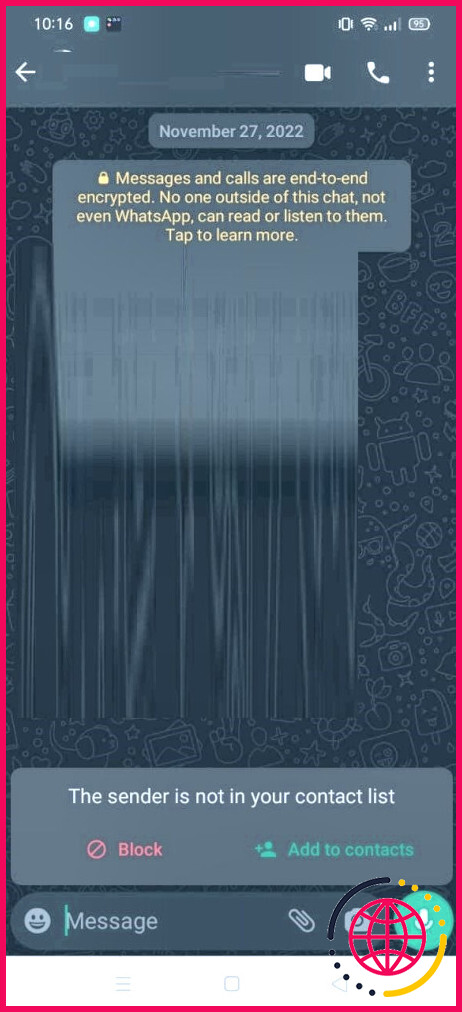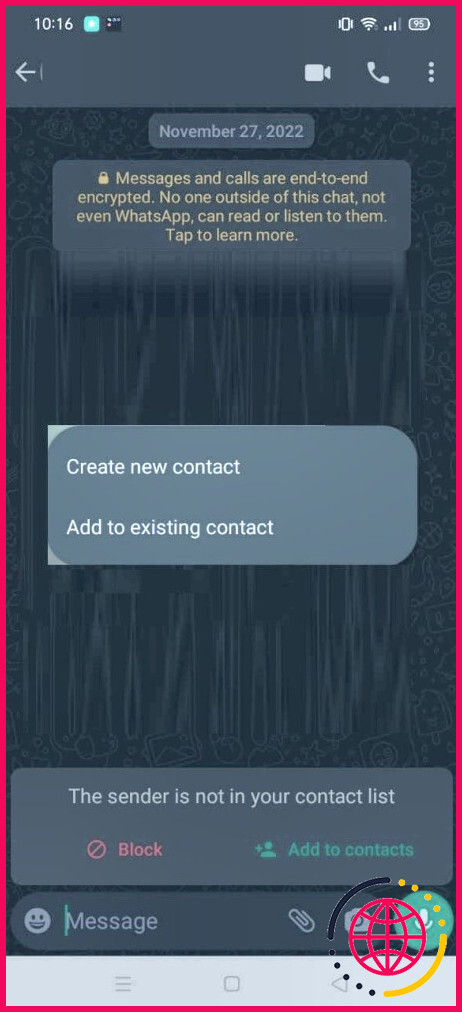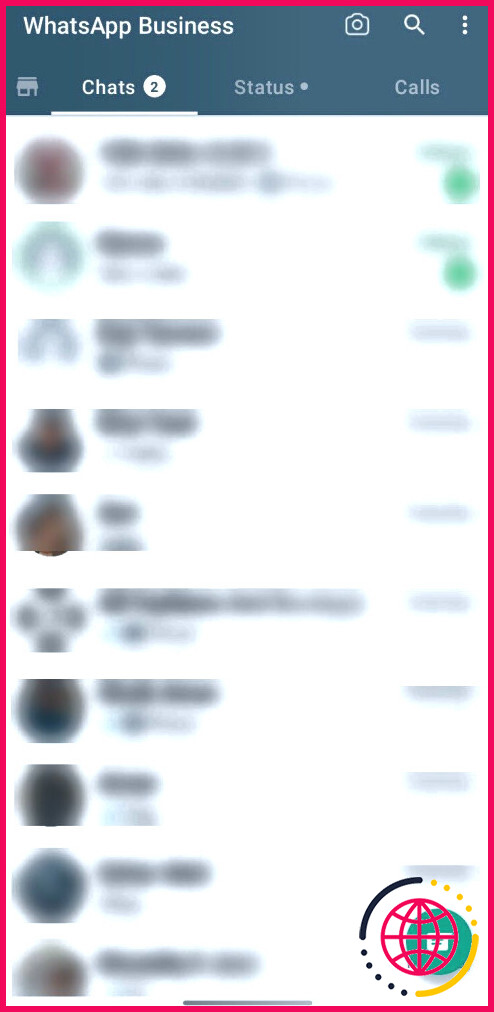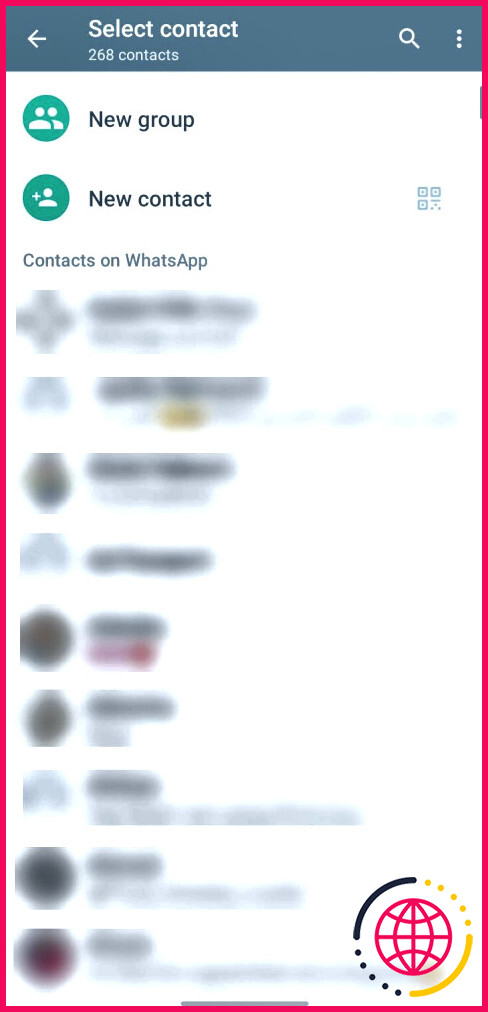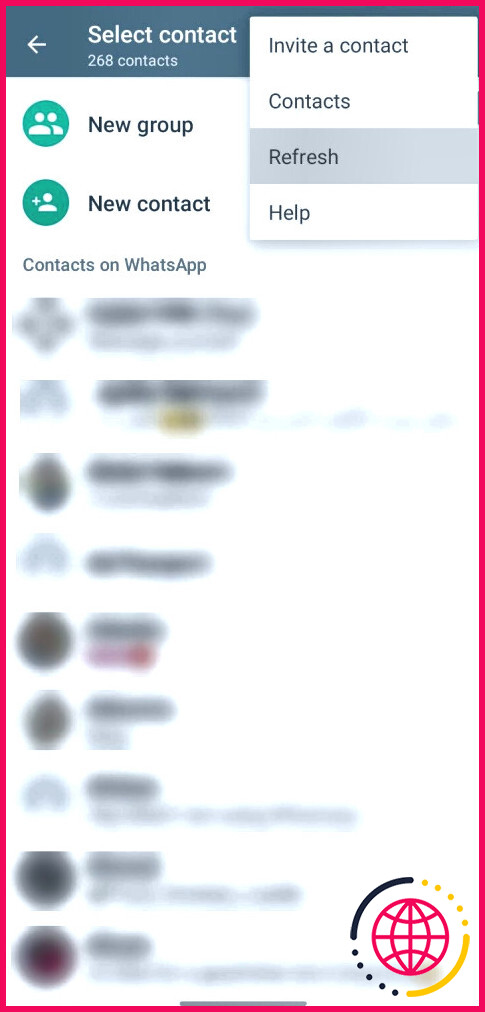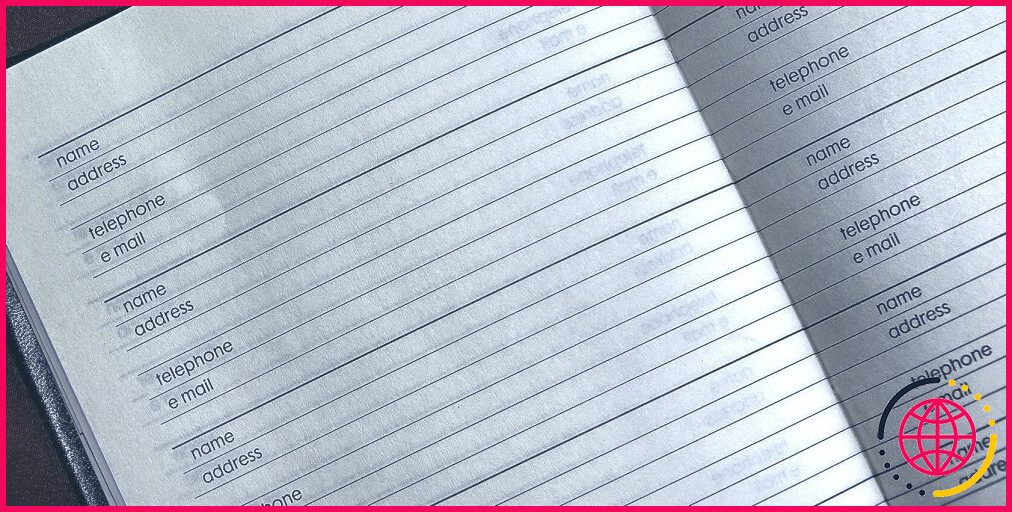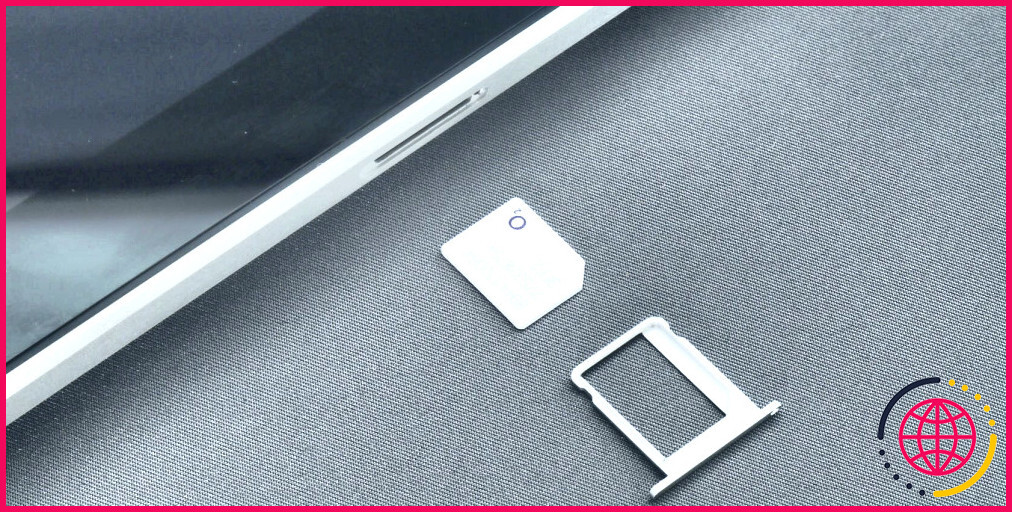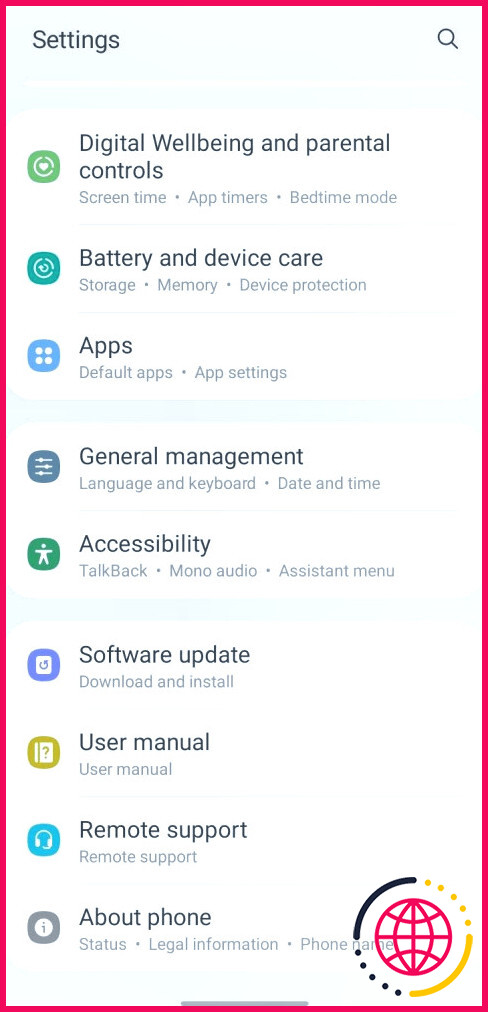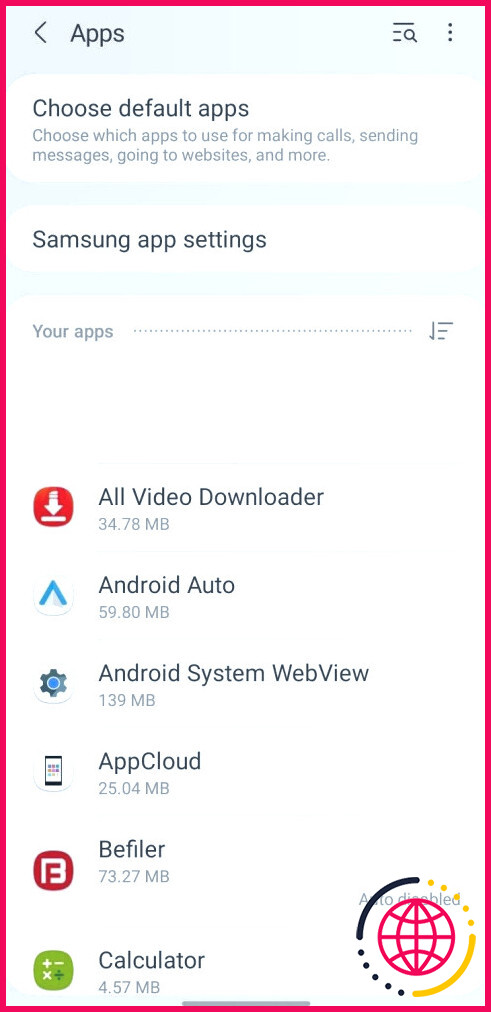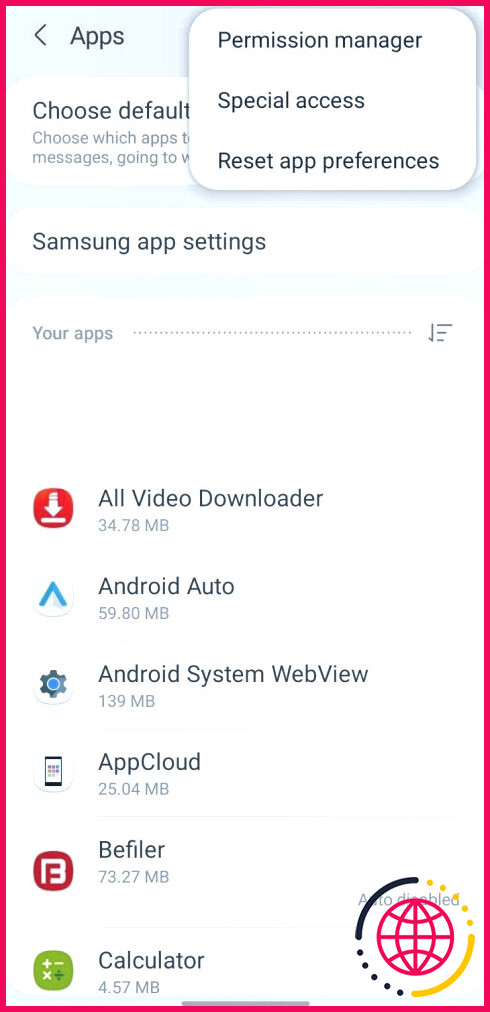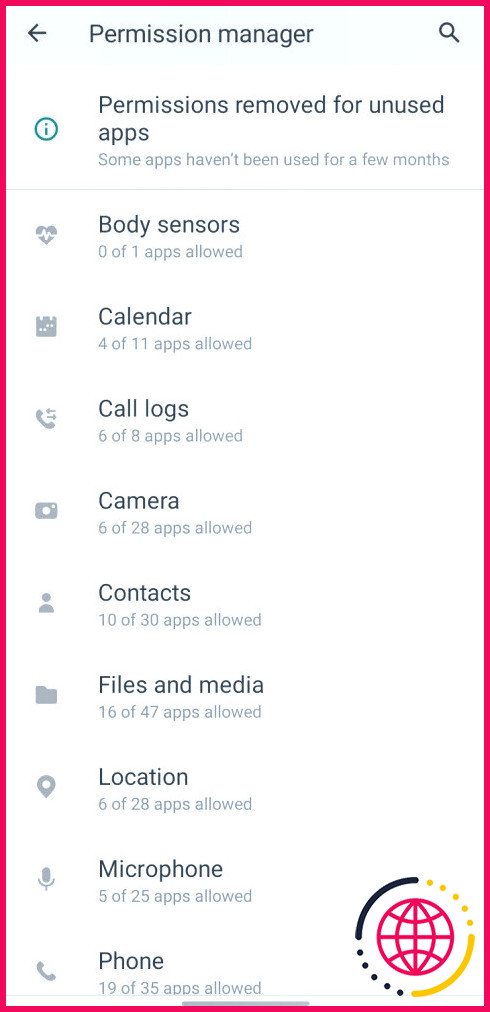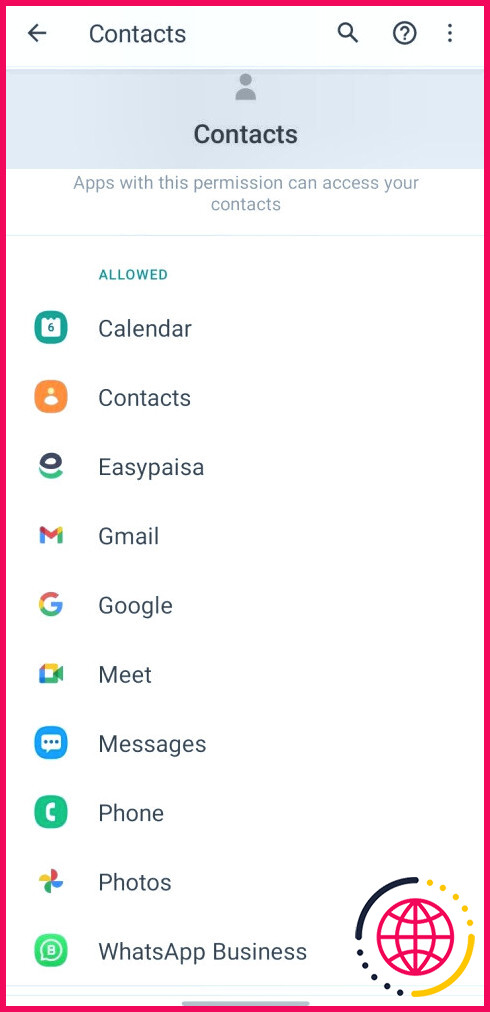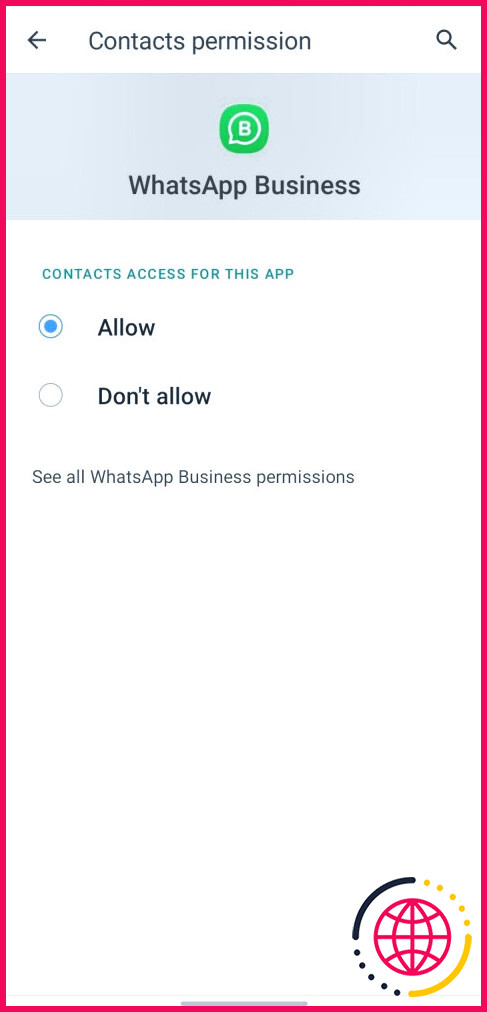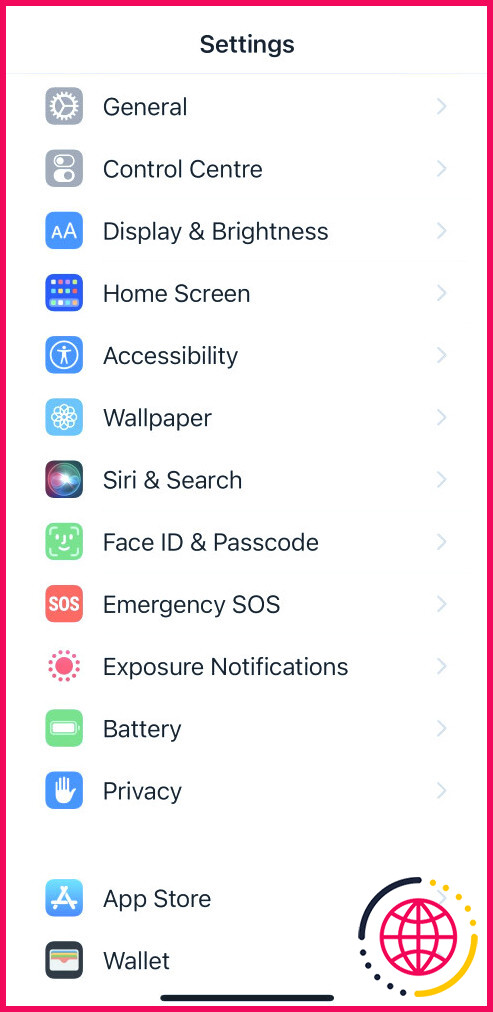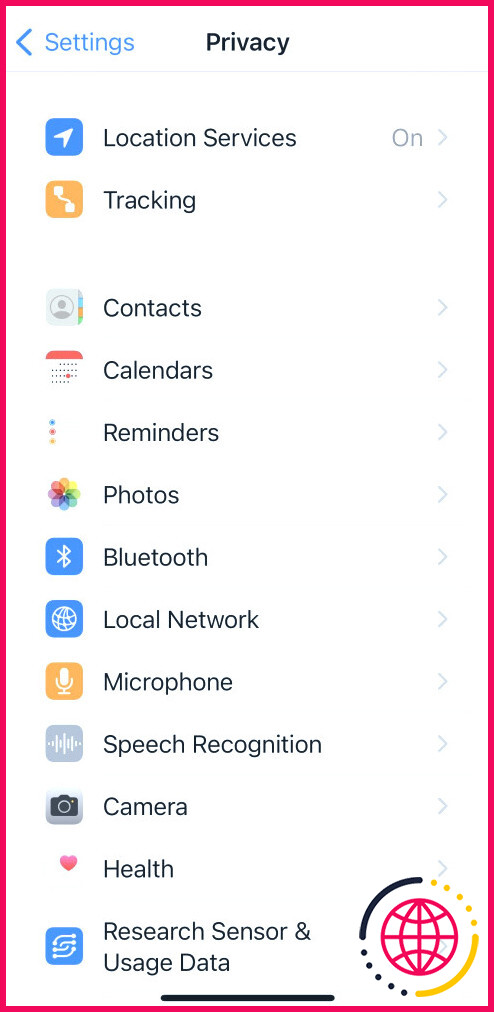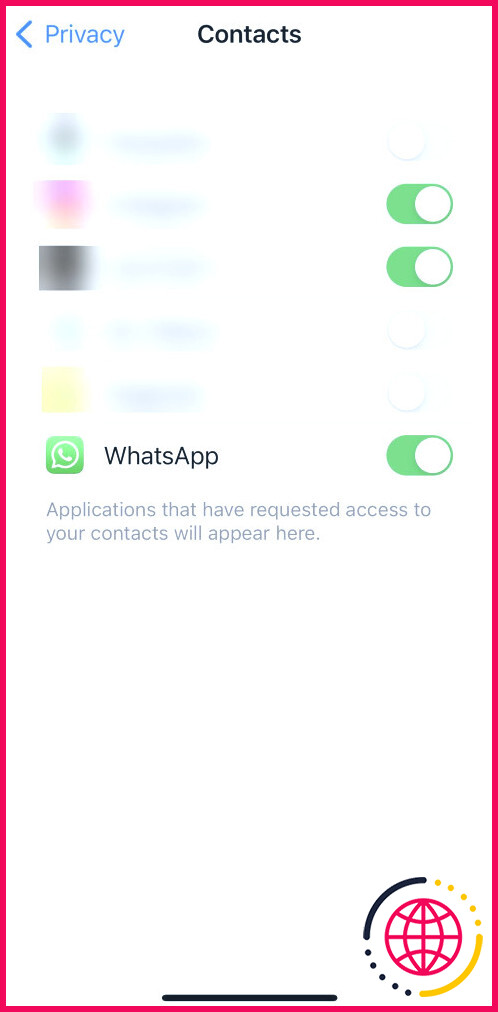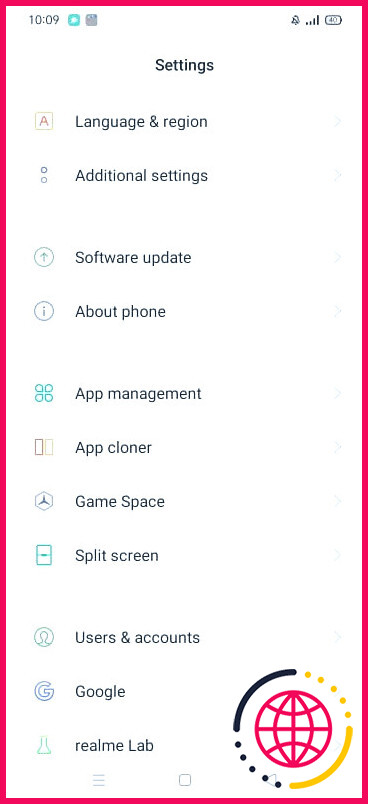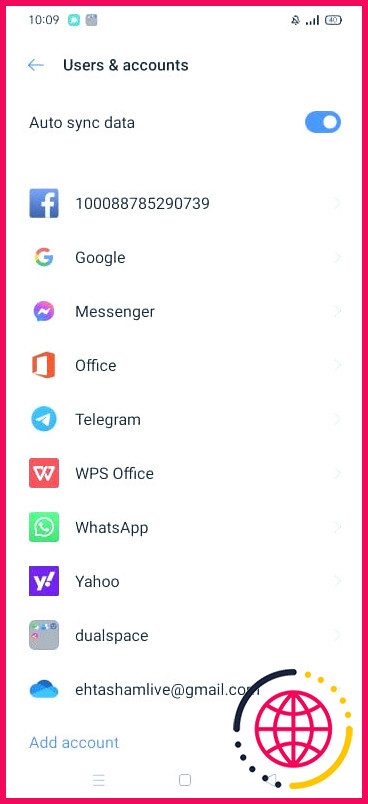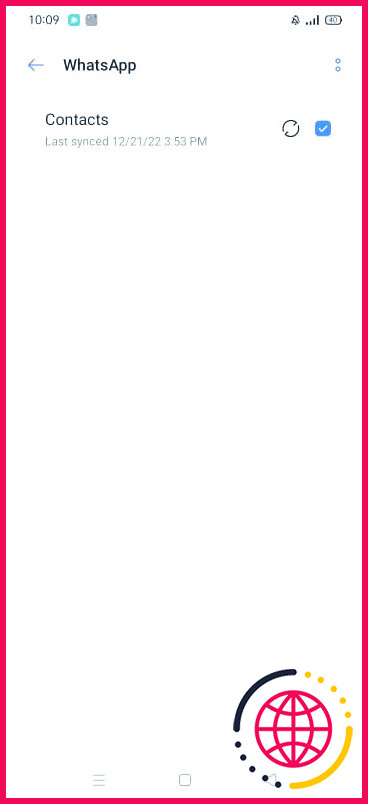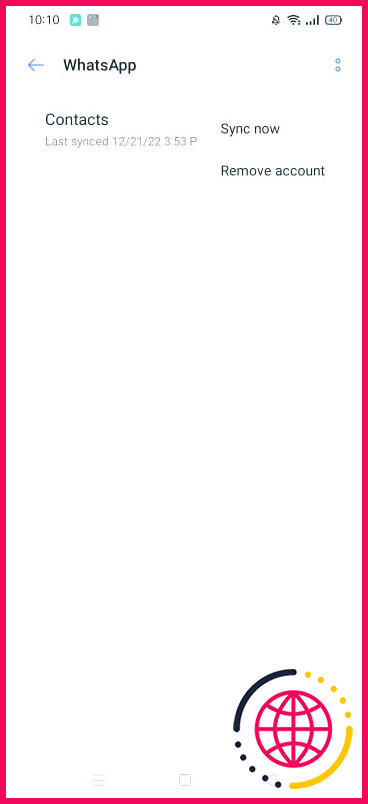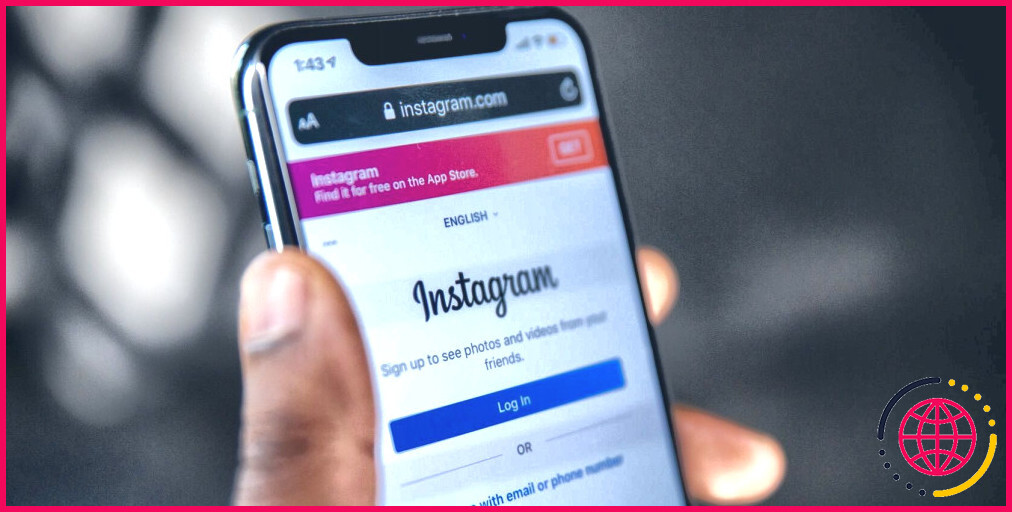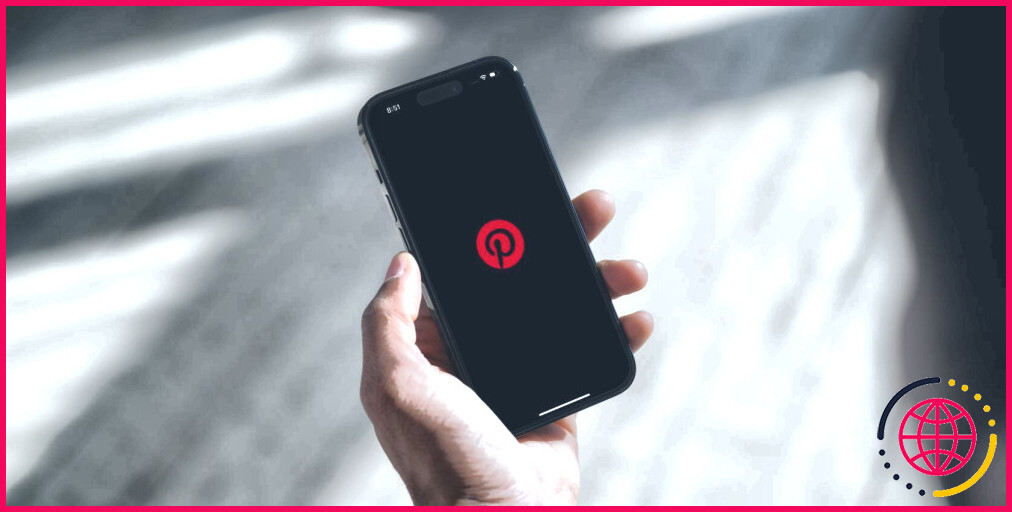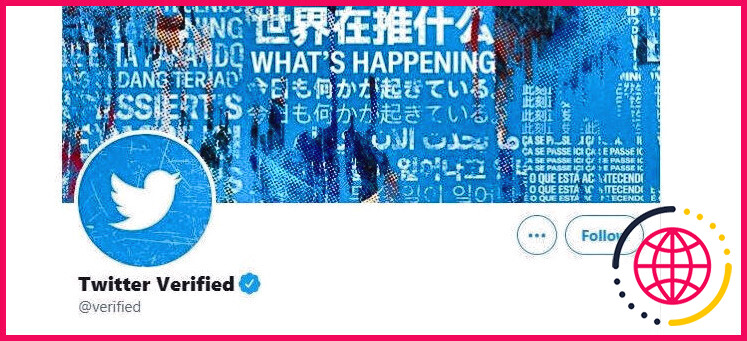WhatsApp n’affiche pas les noms des contacts ? Comment y remédier
WhatsApp n’affiche pas les noms des contacts que vous avez enregistrés ? Le problème se produit généralement avec un contact spécifique que vous avez récemment enregistré. D’autres fois, il affecte tous les noms de contacts du carnet d’adresses de votre téléphone. D’où vient ce problème et comment le résoudre ?
Dans cet article, nous allons explorer les causes possibles du fait que WhatsApp n’affiche pas les noms des contacts. En outre, nous vous montrerons plusieurs solutions que vous pouvez essayer pour résoudre le problème et voir à nouveau les noms des contacts.
Pourquoi WhatsApp n’affiche-t-il plus les noms des contacts ?
WhatsApp n’affiche plus les noms des contacts pour diverses raisons. En voici quelques-unes :
- Le backend de WhatsApp rencontre des difficultés techniques.
- Vous avez récemment enregistré le contact, mais WhatsApp ne l’a pas encore récupéré.
- La liste de contacts de votre téléphone a été supprimée involontairement.
- Votre téléphone ne reconnaît plus les cartes SIM avec des contacts enregistrés.
- WhatsApp ne peut pas accéder aux noms des contacts car votre système d’exploitation le restreint.
- Il y a un problème avec la synchronisation de WhatsApp.
Maintenant que vous connaissez les causes pour lesquelles WhatsApp n’affiche pas les contacts, examinons les solutions que nous pouvons essayer de mettre en œuvre pour résoudre ce problème.
1. Effectuer quelques vérifications préliminaires
Effectuez les vérifications préliminaires suivantes avant de vous lancer dans un dépannage sérieux :
- Redémarrez WhatsApp pour éliminer les problèmes temporaires.
- Redémarrez votre téléphone pour vous assurer que le problème n’est pas dû à un bogue dans votre système d’exploitation.
- Désactivez toute application que vous utilisez pour utiliser deux comptes WhatsApp simultanément.
- Assurez-vous qu’aucune autre application de messagerie instantanée n’est active sur votre appareil.
- Assurez-vous que WhatsApp est à jour.
- Supprimez toutes les applications susceptibles d’interférer avec WhatsApp, comme les économiseurs d’état.
Si les vérifications préliminaires ci-dessus ne donnent rien, commencez à appliquer les autres correctifs.
2. S’assurer que le problème ne vient pas du backend
Le backend de WhatsApp connaît de temps à autre des problèmes imprévus. Alors que les ingénieurs s’efforcent de résoudre le problème, les utilisateurs continuent de rencontrer des bogues dans l’application. Par conséquent, vous devriez vérifier si le backend de WhatsApp est responsable du fait que WhatsApp n’affiche pas les noms des contacts.
Pour le vérifier, rendez-vous sur le site Le site officiel de Downdetector. Dans le coin supérieur droit, tapez « WhatsApp » dans la barre de recherche et appuyez sur Entrez. Ensuite, cliquez sur WhatsApp ou WhatsApp business, en fonction de la plateforme sur laquelle vous rencontrez le problème. Downdetector vous informera si l’application est désactivée.
Si des problèmes similaires ont été signalés récemment, il s’agit probablement d’un problème de backend. Vous devez donc attendre que le problème soit résolu. En attendant, vous pouvez passer à WhatsApp Web ou à l’application de bureau WhatsApp.
Si aucun problème n’a été signalé à ce niveau, ce qui indique que le système dorsal de WhatsApp n’est pas à l’origine du problème, commencez à appliquer les autres correctifs.
3. Enregistrez le contact si vous ne l’avez pas encore fait
WhatsApp n’affiche que les noms des contacts que vous avez enregistrés dans votre liste de contacts. Lorsque vous recevez un texte d’un nouveau numéro, WhatsApp vous avertit que cette personne ne figure pas dans votre liste de contacts.
Comme vous n’avez pas enregistré ce contact dans votre répertoire auparavant, WhatsApp n’affichera pas le nom du contact car il n’existe pas. Par conséquent, vous devez enregistrer le contact pour que le nom apparaisse dans WhatsApp.
Si vous avez déjà conversé avec la personne sur WhatsApp, vous n’avez pas besoin d’enregistrer le contact manuellement. Ouvrez simplement la discussion sur WhatsApp et vous verrez l’option permettant d’ajouter ou de bloquer un contact. Tapez sur Ajouter aux contacts nommez le contact et enregistrez-le.
Une fois le contact enregistré, WhatsApp affiche le nom du contact au lieu du numéro de téléphone. Veillez à enregistrer le numéro dans le format international correct.
4. Attendez que le contact s’affiche
WhatsApp n’affiche pas toujours immédiatement les nouveaux contacts enregistrés. Parfois, il faut quelques minutes ou un redémarrage pour récupérer le nom du contact. Avez-vous récemment enregistré un nom de contact spécifique et WhatsApp n’a pas réussi à l’afficher ? Si c’est le cas, fermez WhatsApp et redémarrez-le.
Si le redémarrage de l’application ne fonctionne pas, vous devez actualiser tous vos contacts.
5. Actualiser votre liste de contacts WhatsApp
WhatsApp est doté d’une fonction d’actualisation pratique qui permet à l’application de récupérer rapidement les noms des nouveaux contacts enregistrés. Voici la marche à suivre pour actualiser les contacts enregistrés :
- Ouvrez WhatsApp.
- Tapez sur l’icône nouveau chat dans le coin inférieur droit de WhatsApp.
- Tapez sur trois points verticaux dans le coin supérieur droit.
- Tapez sur Rafraîchir.
Cette opération permet de récupérer votre dernière liste de contacts.
6. Résoudre les problèmes liés au carnet d’adresses de votre téléphone
Un problème avec le carnet d’adresses de votre téléphone peut également empêcher WhatsApp d’afficher les noms des contacts. Dans ce cas, le problème n’affecte pas seulement WhatsApp. Les noms des contacts n’apparaîtront plus dans les autres applications qui utilisent ces contacts. Telegram, Signal, l’application Messages de votre téléphone et d’autres applications sont également concernées.
Le problème des contacts qui ne s’affichent pas sur votre appareil est-il courant ? Si c’est le cas, il y a un problème avec le carnet d’adresses de votre téléphone. Vous devez résoudre le problème lié au carnet d’adresses de votre téléphone et WhatsApp recommencera à afficher les noms des contacts.
Notre guide sur la réparation des contacts qui ne s’affichent pas sur votre iPhone peut vous aider, en particulier si le problème se situe au niveau de votre appareil iOS.
7. Assurez-vous que votre carte SIM est active
Enregistrez-vous vos contacts sur votre téléphone ou sur votre carte SIM ? Si vous choisissez toujours cette dernière option, assurez-vous que la carte SIM est accessible pour votre téléphone.
Souvent, la chute du téléphone, le changement de carte SIM ou toute autre négligence déplace la carte SIM dans son emplacement, empêchant votre téléphone de la détecter. S’il ne peut pas détecter la carte SIM, il n’affichera pas les contacts enregistrés sur cette carte.
Assurez-vous que votre carte SIM est correctement placée dans votre téléphone portable, qu’elle peut être détectée par celui-ci et que vos contacts y sont toujours enregistrés. Si la carte SIM fonctionne normalement, passez à l’étape suivante.
8. Eliminer les restrictions du système d’exploitation
Avec les paramètres d’autorisation appropriés, vous pouvez empêcher efficacement les regards indiscrets de vous espionner. Cependant, si vous définissez ces autorisations de manière trop stricte, le système d’exploitation de votre téléphone risque de ne pas permettre aux applications de confiance d’accéder aux données dont elles ont besoin.
Par exemple, WhatsApp peut n’afficher que les numéros de contact s’il n’a pas accès à vos contacts enregistrés. Il est donc essentiel d’exclure cette possibilité.
Sur Android, ouvrez le menu Paramètres et appuyez sur Apps. Tapez sur l’application trois points verticaux dans le coin supérieur droit et tapez sur Gestionnaire de permissions.
Allez ensuite à Contacts et sélectionnez WhatsApp ou WhatsApp Business dans la liste des applications. Assurez-vous que le cercle pour Autoriser est vérifié.
Sur iOS, ouvrez la fenêtre Réglages allez à Confidentialité et sécurité et tapez sur Contacts. Activez la bascule située à côté de WhatsApp.
9. Revenir sur la dernière mise à jour du système d’exploitation ou de l’application
Android publie régulièrement des mises à jour pour corriger les bogues, remédier aux failles de sécurité et introduire de nouvelles fonctionnalités. Il en va de même pour les applications Android, telles que WhatsApp.
L’installation de ces mises à jour est essentielle pour profiter des nouvelles fonctionnalités et assurer la protection de votre appareil. Cependant, il arrive que les mises à jour publiées comportent des bogues et causent des problèmes imprévus. Si vous avez également rencontré le problème en question après avoir mis à jour votre système d’exploitation ou WhatsApp, vous devriez annuler la mise à jour.
Si vous n’êtes pas familier avec le processus, consultez notre guide sur la façon de rétrograder Android. De même, vous pouvez rétrograder les applications Android sans perdre de données à l’aide d’ADB.
10. Vérifier les problèmes de synchronisation (Android)
Permettre à WhatsApp d’accéder à vos contacts ne changera rien si vous avez empêché la synchronisation automatique de vos contacts. Pour confirmer que les paramètres de synchronisation sont activés et pour resynchroniser les contacts, procédez comme suit :
- Accédez à la page Paramètres sur votre appareil Android.
- Tapez ensuite sur Utilisateurs et comptes.
- Tapez sur WhatsApp.
- Cochez la case à côté de Contacts.
- Tapez sur l’icône points verticaux ou Plus de dans le coin supérieur droit et appuyez sur Synchroniser maintenant.
Les étapes ci-dessus peuvent varier d’un téléphone à l’autre. Cela s’applique-t-il également à vous ? Si c’est le cas, vous devriez consulter le site officiel du fabricant de votre téléphone pour savoir comment gérer les paramètres de synchronisation de vos contacts.
Rendre les noms des contacts à nouveau visibles sur WhatsApp
Lorsque WhatsApp n’affiche que le numéro du contact et non son nom, cela peut devenir un sérieux test de mémoire. En appliquant les correctifs décrits dans cet article, vous pourrez, je l’espère, faire en sorte que WhatsApp affiche à nouveau les noms des contacts. Si aucun des correctifs n’a fonctionné, vous devrez réinstaller WhatsApp à partir de zéro, ce qui est une solution moins favorable.